微信掃碼觀看全套Excel、Word、PPT視頻



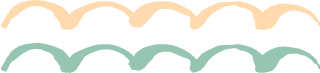

眾所周知,PPT中的動畫功能是非常強大的,但是你知道動畫除了用於PPT演示外,還有什麼作用嗎?小編今天就為大家帶來一個用PPT製作視頻片頭的教程,感興趣的話就往下看吧!

有段時間作者我沉迷拍vlog無法自拔,照著網上的視頻教程用AE製作了一個片頭,就有瞭如下界面。

做完以後的效果是這樣的,突然發現我文字遊戲還玩的挺溜的(手動狗頭)。
看著做好的片頭,我恍然大悟,這不就是PPT的動畫效果嗎! ! !早知道我用PPT來做不就好了嘛,PPT可是我擅長的領域。
想知道怎麼用PPT做出上面視頻的展示效果嗎?繼續看下去吧!


新建一張幻燈片,點擊【設計】-【幻燈片大小】-【寬屏16:9】

點擊【設計】-【設置背景格式】-【純色填充】,為幻燈片填充一個喜歡的顏色。



插入一條垂直線段,線段的格式按下圖的數據設置。
這是我用AE製作的片頭視頻的一部分:

我們分解這個視頻發現,開頭一秒鐘,線段的位置在右側,並且從小變大,快速自轉。
這需要用到【組合動畫】,就是由兩個或以上的動畫效果組合而成的動畫。
選中插入的線段,點擊【動畫】-【添加動畫】-【更多進入效果】-【縮放】。
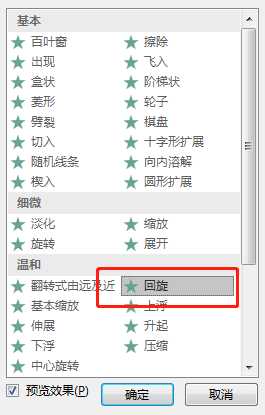
重複上述操作,這次選擇【迴旋】的動畫效果。
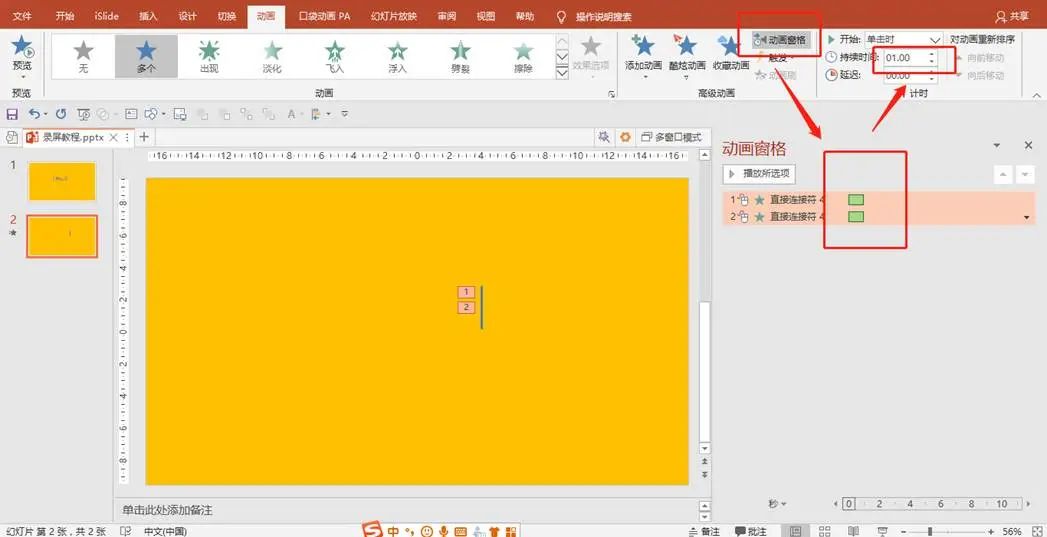
點擊【動畫窗格】,同時選中動畫1和動畫2,將【持續時間】設置為1秒。
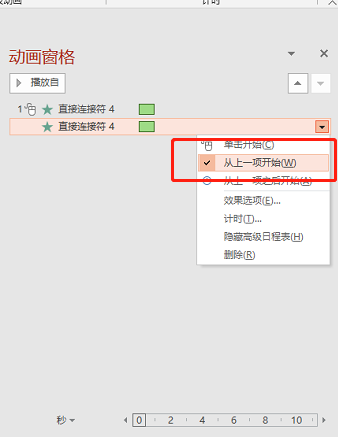
右鍵單擊動畫2,選擇【從上一項開始】。
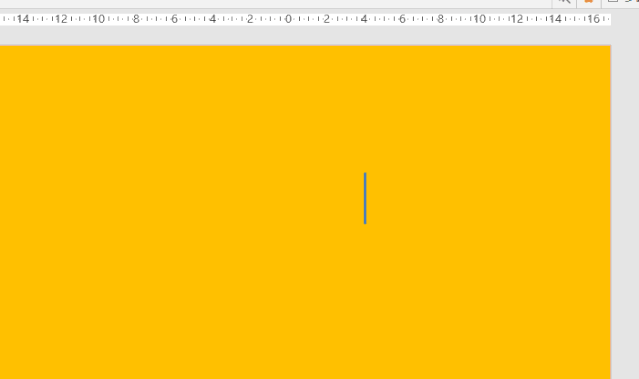
一個縮放旋轉出現的線段就做好啦!


再回到視頻,線段旋轉出現後,向左移動,隨即出現文字“隨心記”,這一部分該如何用PPT製作呢?
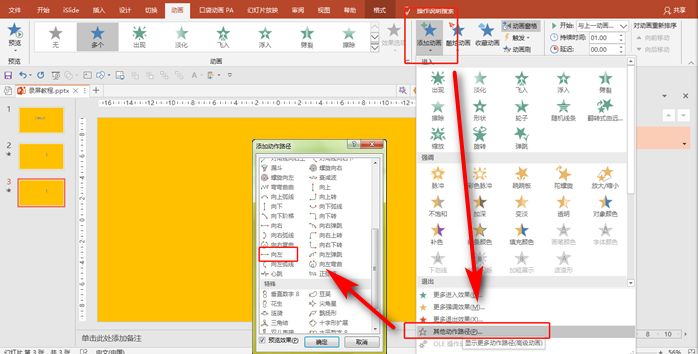
首先是線段向左移動的部分。
點擊【動畫】-【添加動畫】-【其他動作路徑】-【向左】。
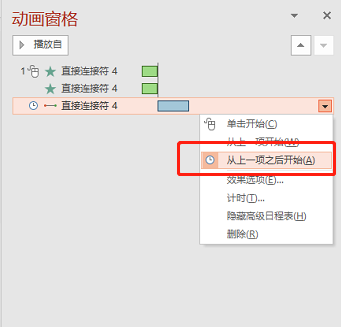
注意,因為這條線段是先自轉,再往左移動,所以藍色動畫條要在綠色動畫條結束時開始,用鼠標直接把藍條向後拖動,緊接著,選中這個動畫,單擊右鍵,選擇【從上一項之後開始】。


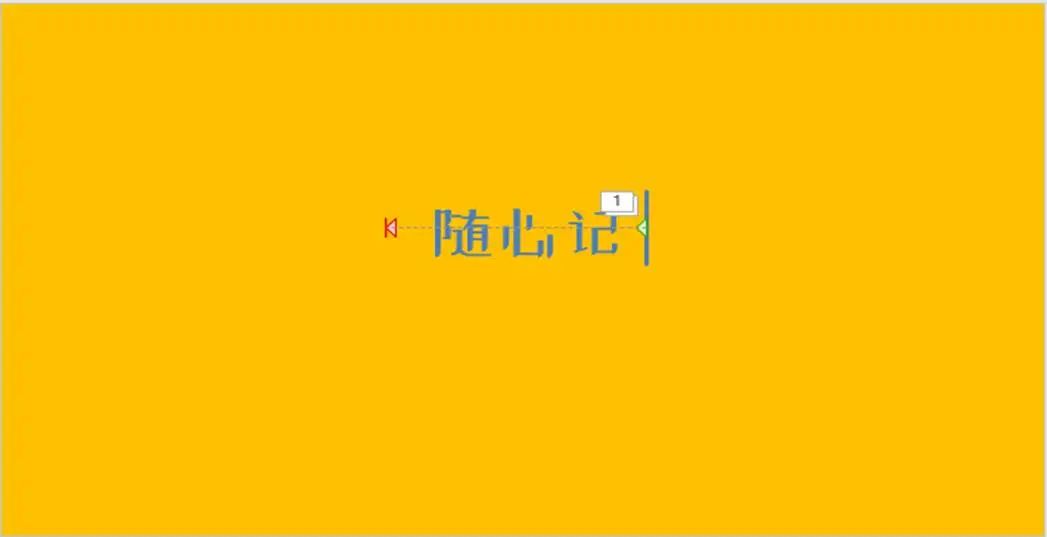
插入文本,調整到合適的位置,將文字放在線段開始和結束位置之間。
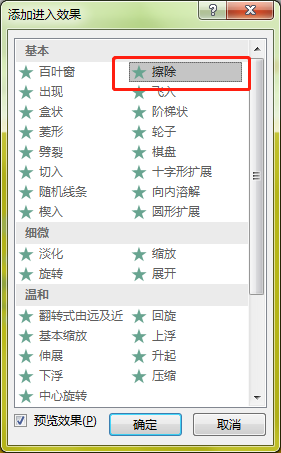
給文字添加一個【擦除】的效果,設置方法同上。
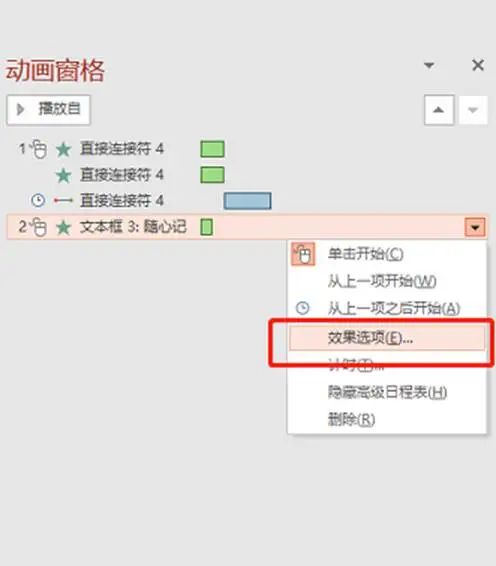
視頻中的文字是從右往左逐漸出現的,這個效果是怎麼做到的呢?
我們點擊動畫選項卡中的【動畫窗格】,然後右鍵單擊【文本框3】,選擇【效果選項】。
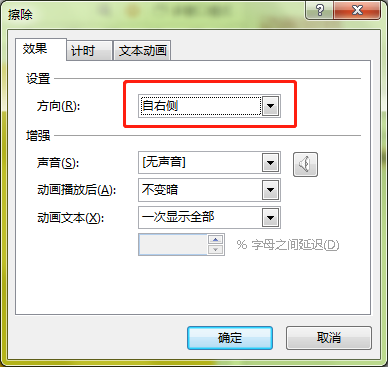
設置效果方向為【自右側】。
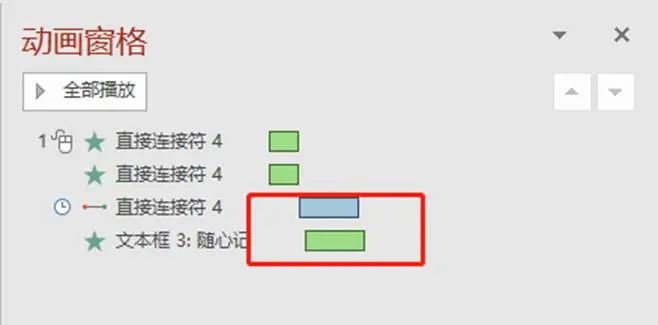
在【動畫窗格】中,設置文本框的動畫持續時間與上一個動畫保持一致,都為2秒,並比上一個晚0.2秒開始,右鍵單擊【文本框3】,選擇【從上一項開始】。
我們就得到瞭如下效果。


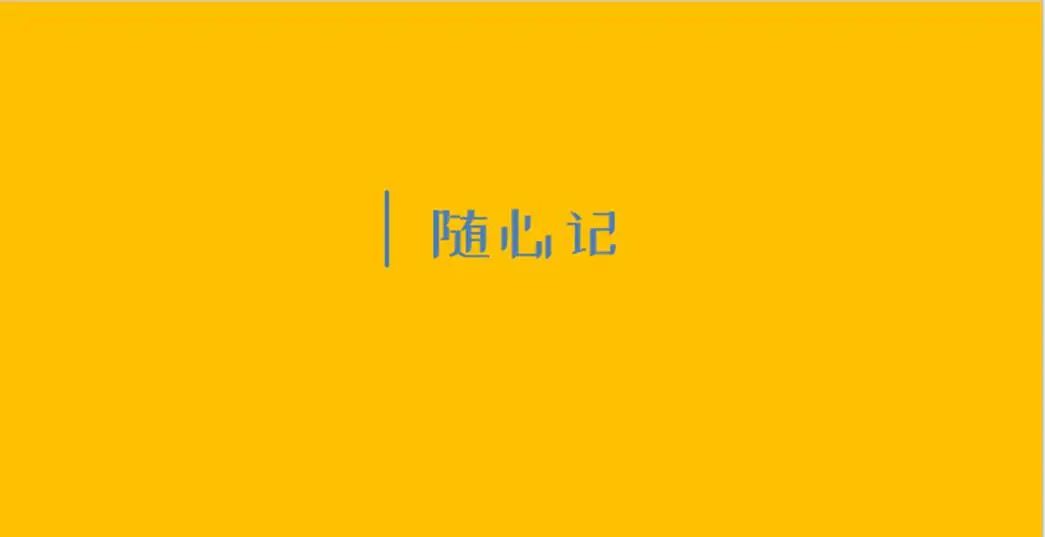
複製第一頁幻燈片,接下來我們在第二頁幻燈片上操作。
刪除所有動畫效果,把線段移動到左邊,也就是上一頁動畫結束時候的樣子。
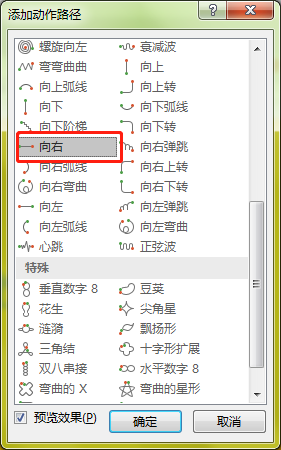
選中線段,點擊【動畫】-【添加動畫】-【其他動作路徑】-【向右】。
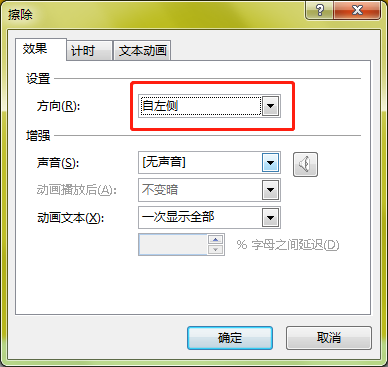
選中文字,點擊【動畫】-【添加動畫】-【更多退出效果】-【擦除】,在【擦除】的效果選項中選擇【自左側】。
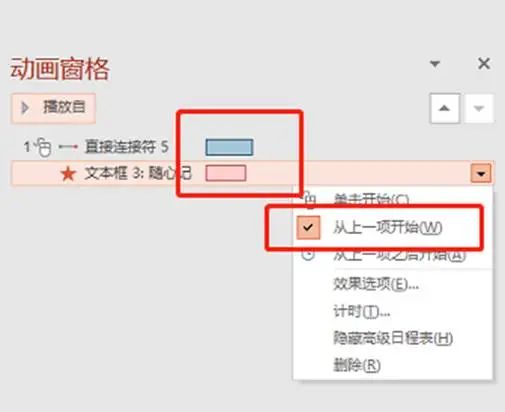
將文本的動畫時長調整為1.7秒,右鍵單擊【文本框3】,選擇【從上一項開始】。

文字隨著線段擦除的效果就做好啦。

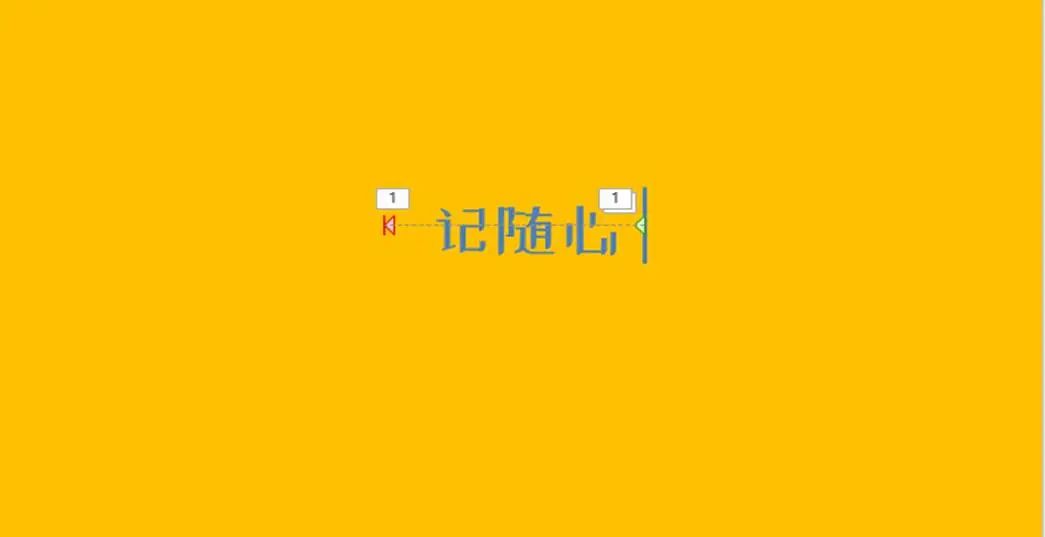
這一步就很簡單啦,直接把第一、二頁幻燈片複製下來,調整文字,並把線段自轉和縮放的動畫效果刪除。

大家可以根據文本的長短調整節奏,在【動畫窗格】中調整動畫時間,我這裡把所有動畫的時長都縮短了0.5秒左右,達到了滿意的效果。

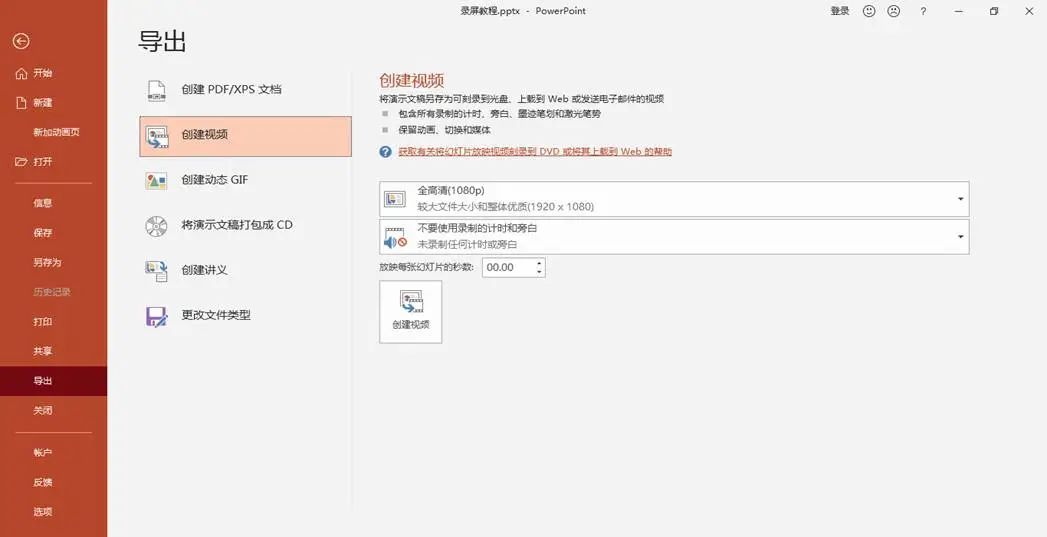
點擊【文件】-【導出】-【創建視頻】即可。

注意!把【放映每張幻燈片的秒數】設為0,因為我們要求動畫結束後,直接進入下一張幻燈片,不需要有過多的停留。
還可以給導出的視頻添加BGM哦,小伙伴們可以自己嘗試一下!
寫在後面:
其實這個動畫視頻並不復雜,拆解出來就是幾個路徑動畫加擦除動畫。我想說的是,大家在生活和學習中要有一雙善於觀察的眼睛,例如逛街時看到的廣告,思考能不能把它運用在PPT設計上,在學習教程時,不拘泥於教程本身,舉一反三,也許會有更好的效果。
最後希望和大家一起學習,一起進步!我們下期見!
我用PPT復刻了蘋果公司的宣傳廣告,這是對PPT平滑功能的極致應用!
電視劇《安家》熱播,假如我是安家天下的員工,這份工作匯報PPT該怎麼做?
高難度操作!但是絕對讓你的PPT驚豔的描邊動畫
PPT軟件裡面竟然有這麼多隱藏功能,以前都不知道!
教你製作PPT遮罩動畫,讓幻燈片切換不再枯燥!
點擊“閱讀原文”,獲取更多精彩內容
文章為用戶上傳,僅供非商業瀏覽。發布者:Lomu,轉轉請註明出處: https://www.daogebangong.com/zh-Hant/articles/detail/PPT%20Animation%20TutorialPath%20%20erase%20can%20make%20a%20highquality%20video%20title.html

 支付宝扫一扫
支付宝扫一扫 
评论列表(196条)
测试